データは、復元できる可能性があります。
別に、なくなったものが元に戻るわけではありません。
パソコンが扱っているデータには、ユーザーから見えないものが多くあります。
消去したつもりのデータでも、それは意味のあるデータとして使われなくなっただけで、
完全に情報が失われているわけではなかったりします。
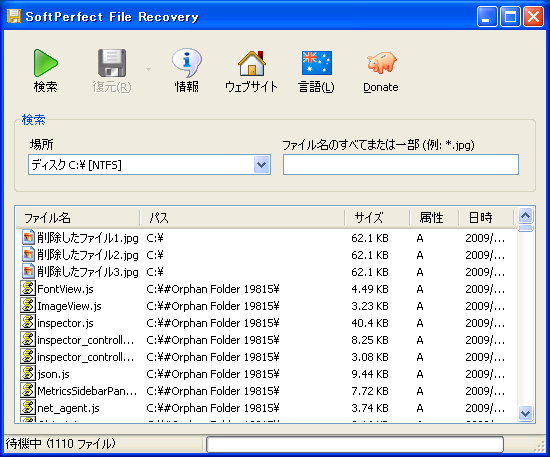
データの痕跡をたどっていくことができれば、データを復元できる可能性は高いです。
ありがたいことに、このような操作を自動で行なってくれるフリーソフトが数多く提供されています。
一口にデータの復元といっても、その対象は様々です。
- ファイルの復元
- ファイルのデータの復元
- パーティションの復元
などなど。
ここでは、そんなデータ復元ソフトの中から、実際に使ってみて便利だと思ったフリーソフトをまとめてみました。
ポイントとしては、機能第一主義です。
この手のソフトは使い方が多少ややこしくても、機能が第一に優先されるべきだと思います。
わかりやすく、使いやすくても、データを復元できなければ意味がありませんので。
ファイルを復元するフリーソフト
まずは、簡単な操作でファイルを復元できるものから。
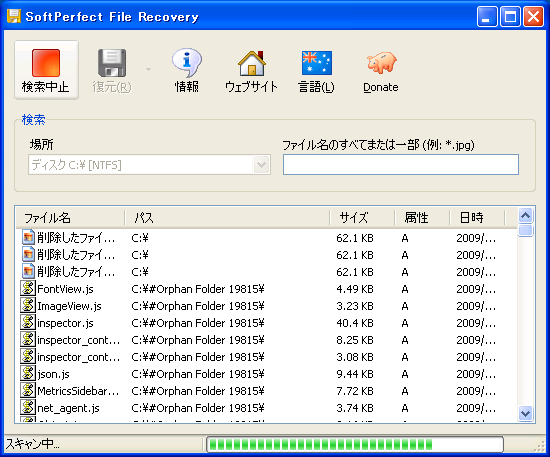
「SoftPerfect File Recovery」というフリーソフトです。
インストール不要どころか、解凍する必要すらなく使えます。
Windowsが起動できるのなら、「SoftPerfect File Recovery」を使ってみることをおすすめします。
ゴミ箱から削除したばかりのファイルであれば、すぐに見つかるはずです。
操作方法も、見た目どおりシンプルでわかりやすいです。
詳細は下記ページにて。
「SoftPerfect File Recovery」の使い方
ファイルのデータを復元するフリーソフト
「ファイルのデータを復元する」というのもわかりにくい表現ですが、他にうまい言葉が見当たりません。
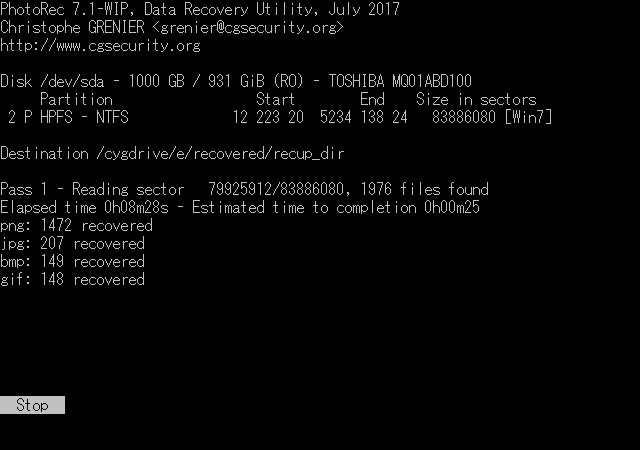
とにもかくにも、ファイルのデータを復元できるフリーソフトが「PhotoRec」です。
Windowsが起動できなかろうと、パーティションが認識できなかろうと、ファイルを復元することができます。
ただし、復元対象はファイルのデータのみであり、ファイル名は基本的に無視されます。
それに伴い、使い方にかなりクセがあります。
それを理解した上で使用できるなら、データの復元率は極めて高いです。
実際、某市販ソフトで復元できなかったファイルが、「PhotoRec」で復元できたことがあります。
市販ソフトのように親切な機能はありませんが、データをそのままぶっこ抜くという目的には一番合っています。
上書きされるなどして破損したデータは、そのままの状態で復元します。
ちなみに、「PhotoRec」については下記ページにまとめてあります。
パーティションを復元するフリーソフト
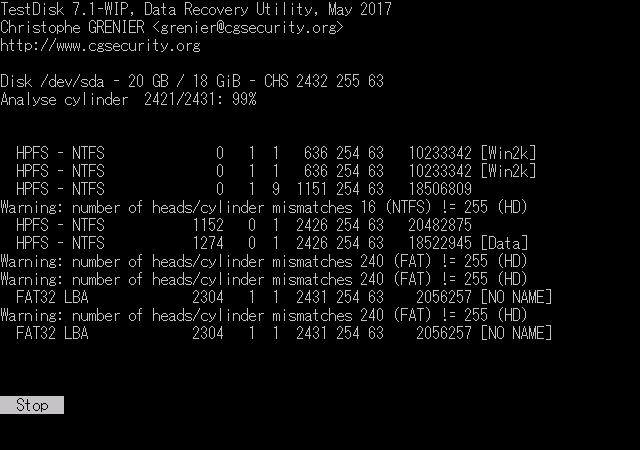
ファイルではなく、パーティションが認識されないのであれば、「TestDisk」というソフトをおすすめします。
実は、前述の「PhotoRec」と一緒に配布されています。
パーティションを操作するソフトは他にもいろいろありますが、
パーティションを復元するという目的においては、「TestDisk」の右に出るソフトはないように思います。
「TestDisk」についても下記ページにまとめてありますので、参考にしてみてください。
何でもそうですが、ちゃんと状況を把握してソフトを使い分けることができれば、
フリーソフトといえど、多くのデータを復元することは可能だと思います。